在工程制图领域,通常需要打印大量的图纸,这些图纸可能集中在一个dwg文件中,也可能分散在多个dwg文件里。此时,利用cad批量打图精灵可以帮助你高效地进行批量打印。下面是具体的操作步骤,赶快来学习吧!
操作步骤如下:1、若你想使用CAD批量打图精灵进行打印,首先在AutoCAD中输入关键词“QP”,然后按回车或空格键,CAD批量打图精灵界面将会弹出。接着,在打印机设置中自定义纸张,以pdfFactory虚拟打印机为例,用户可以通过“控制面板⁄硬件和声音⁄设备和打印机”找到“pdfFactory Pro”打印机,右键点击选择“打印首选项”开始打印,如下图所示:
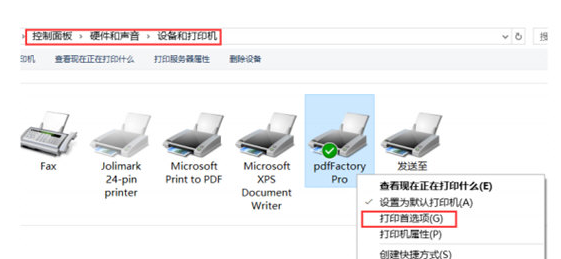
2、使用“pdfFactory”时,需确保所定义的纸张方向与实际纸张方向一致。例如,如果宽度小于高度,应设置为纵向;如果宽度大于高度,则应设置为横向。设置好对应的纸张后,点击确定即可开始打印,如下图所示:
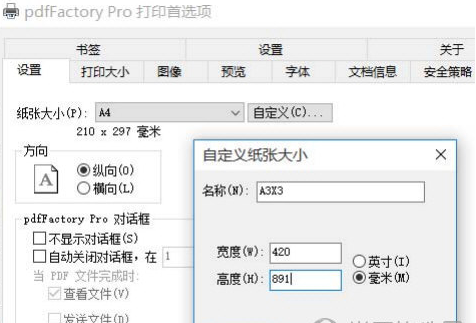

Shop7z商城系统时尚版支持支付宝、微信支付等多种常用接口,电脑版与手机版与APP无缝结合数据一体!支持图片批量上传,一次性可上传任意张图片,支持多种在线支付接口,如支付宝、网银在线、财付通等接口,支持多级商品分类划分功能,可以方便的划分各商品类别的上下级关系,支持新订单邮件自动通知功能,支持单商品多分类展示功能,订单方面设计完美,如支持订单模糊查询、订单状态的编辑及打印等功能,灵活的导航可以设
 691
691

CAD相关攻略推荐:
以上就是关于CAD批量打图精灵的打印教程,你掌握了吗?如果还有疑问,请继续关注PHP中文网站!
以上就是CAD怎么批量打图精灵打印 批量打图精灵打印教程的详细内容,更多请关注php中文网其它相关文章!

Copyright 2014-2025 https://www.php.cn/ All Rights Reserved | php.cn | 湘ICP备2023035733号